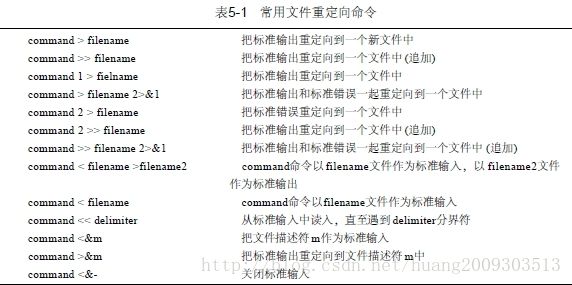linux shell编程指南第五章------shell输入与输出1
件。如果希望每次显示一页,可以使用m o r e命令或把c a t命令的输出通过管道传递到另外一个
具有分页功能的命令中,
$ cat myfile | more
或
$ cat myfile | pg
如果希望创建一个名为b i g f i l e的文件,该文件包含上述三个文件的内容,可以把上面命令
的输出重定向到新文件中:
$ cat myfile1 myfile2 myfile3 > bigfile
如果希望创建一个新文件,并向其中输入一些内容,只需使用c a t命令把标准输出重定向
到该文件中,这时c a t命令的输入是标准输入—键盘,你输入一些文字,输入完毕后按
< C T R L - D >结束输入。这真是一个非常简单的文字编辑器!
[root@localhost huangcd]# cat > myfile1.txt
nihao
huangchengdu
[root@localhost huangcd]# cat myfile1.txt
nihao
huangchengdu
还可以使用c a t命令来显示控制字符。这里有一个对从D O S机器上f t p过来的文件进行检察
的例子,在这个例子中,所有的控制字符< C T R L - M >都在行末显示了出来。
[root@localhost huangcd]# cat -v dos.txt
12332##DISO##45.12
00332##LPSO##23.11
01299##USPD##34.46
可以通过管道把一个命令的输出传递给另一个命令作为输入。管道用竖杠|表示。它的一
般形式为:
命令1 |命令2
其中|是管道符号。
在下面的例子中,在当前目录中执行文件列表操作,如果没有管道的话,所有文件就会
显示出来。当s h e l l看到管道符号以后,就会把所有列出的文件交给管道右边的命令,因此管
道的含义正如它的名字所暗示的那样:把信息从一端传送到另外一端。
可以通过管道把一个命令的输出传递给另一个命令作为输入。管道用竖杠|表示
s e d、a w k和g r e p都很适合用管道,特别是在简单的一行命令中。在下面的例子中, w h o命
令的输出通过管道传递给a w k命令,以便只显示用户名和所在的终端。
[root@localhost huangcd]# who | awk '{print $1"\t"$2}'
root :0
root pts/1
如果你希望列出系统中所有的文件系统,可以使用管道把d f命令的输出传递给a w k命令,
a w k显示出其中的第一列。你还可以再次使用管道把a w k的结果传递给g r e p命令,去掉最上面
的题头f i l e s y s t e m。
[root@localhost huangcd]# df -k |awk '{print $1}'|grep -v "Filesystem"
文件系统
/dev/sda2
/dev/sda3
/dev/sda1
tmpfs
[root@localhost huangcd]# df -k |awk '{print $1}'|grep -v "文件系统"
/dev/sda2
/dev/sda3
/dev/sda1
tmpfs
当然,你没准还会希望只显示出其中的分区名,不显示/ d e v /部分,这没问题;我们只要
在后面简单地加上另一个管道符号和相应的s e d命令即可。
[root@localhost huangcd]# df -k |awk '{print $1}'|grep -v "Filesystem"|sed s'/\/dev\///g'
文件系统
sda2
sda3
sda1
tmpfs
t e e命令作用可以用字母T来形象地表示。它把输出的一个副本输送到标准输出,另一个
副本拷贝到相应的文件中。如果希望在看到输出的同时,也将其存入一个文件,那么这个命
令再合适不过了。
它的一般形式为:
tee -a files
其中,- a表示追加到文件末尾。
当执行某些命令或脚本时,如果希望把输出保存下来, t e e命令非常方便。
下面我们来看一个例子,我们使用w h o命令,结果输出到屏幕上,同时保存在w h o . o u t文
[root@localhost huangcd]# who|tee who.out
root :0 2013-11-21 19:28
root pts/1 2013-11-21 21:42 (:0.0)
[root@localhost huangcd]# cat who.out
root :0 2013-11-21 19:28
root pts/1 2013-11-21 21:42 (:0.0)
[root@localhost huangcd]# echo "huangchengdu nihao"|tee -a myscript.log
huangchengdu nihao
[root@localhost huangcd]# cat myscript.log
huangchengdu nihao
当我们在s h e l l中执行命令的时候,每个进程都和三个打开的文件相联系,并使用文件描
述符来引用这些文件。由于文件描述符不容易记忆, s h e l l同时也给出了相应的文件名。
输入文件—标准输入 0
输出文件—标准输出 1
错误输出文件—标准错误 2
系统中实际上有1 2个文件描述符,但是正如我们在上表中所看到的, 0、1、2是标准输入、
输出和错误。可以任意使用文件描述符3到9。
标准输入是文件描述符0。它是命令的输入,缺省是键盘,也可以是文件或其他命令的输出。
标准输出是文件描述符1。它是命令的输出,缺省是屏幕,也可以是文件。
标准错误是文件描述符2。这是命令错误的输出,缺省是屏幕,同样也可以是文件。你可
能会问,为什么会有一个专门针对错误的特殊文件?这是由于很多人喜欢把错误单独保存到
一个文件中,特别是在处理大的数据文件时,可能会产生很多错误。
在对标准错误进行重定向时,必须要使用文件描述符,但是对于标准输入和输出来说,
这不是必需的。为了完整起见,我们在表5 - 1中列出了两种方法。
让我们来看一个标准输出的例子。在下面的命令中,把/ e t c / p a s s w d文件中的用户I D域按
照用户命排列。该命令的输出重定向到s o r t . o u t文件中。要提醒注意的是,在使用s o r t命令的时
候(或其他含有相似输入文件参数的命令),重定向符号一定要离开s o r t命令两个空格,否则该
命令会把它当作输入文件。
[root@localhost huangcd]# cat /etc/passwd |awk -F: '{print $1}'|sort 1>sort.out
[root@localhost huangcd]# cat sort.out
adm
apache
avahi
avahi-autoipd
bin
daemon
dbus
distcache
dovecot
ftp
可以把很多命令的输出追加到同一文件中。
如果希望把标准输出重定向到文件中,可以用> f i l e n a m e。在下面的例子中, l s命令的所
有输出都被重定向到l s . o u t文件中:
$ ls >ls.out
如果希望追加到已有的文件中(在该文件不存在的情况下创建该文件),那么可以使用
[root@localhost huangcd]# cat myscript.log
huangchengdu nihao
[root@localhost huangcd]# pwd >>myscript.log
[root@localhost huangcd]# cat myscript.log
huangchengdu nihao
/home/huangcd
重定向标准输入:
可以指定命令的标准输入。在a w k一章就会遇到这样的情况。下面给出一个这样的例子:
$ sort < name.txt
在上面的命令中, s o r t命令的输入是采用重定向的方式给出的,不过也可以直接把相应的
文件作为该命令的参数:
$ sort name.txt
在上面的例子中,还可以更进一步地通过重定向为s o r t命令指定一个输出文件n a m e . o u t。
这样屏幕上将不会出现任何信息(除了错误信息以外):
$ sort
在发送邮件时,可以用重定向的方法发送一个文件中的内容。在下面的例子中,用户
l o u i s e将收到一个邮件,其中含有文件c o n t e n t s . t x t中的内容:
$ mail louise < contents.txt
重定向操作符command << delimiter是一种非常有用的命令,通常都被称为“此处”文挡。
我们将在本书后面的章节深入讨论这一问题。现在只介绍它的功能。s h e l l将分界符d e l i m i t e r之
后直至下一个同样的分界符之前的所有内容都作为输入,遇到下一个分界符, s h e l l就知道输
入结束了。这一命令对于自动或远程的例程非常有用。可以任意定义分界符d e l i m i t e r,最常见
的是E O F,而我最喜欢用M AY D AY,这完全取决于个人的喜好。还可以在< <后面输入变量。
下面给出一个例子,我们创建了一个名为m y f i l e的文件,并在其中使用了T E R M和L O G N A M E
变量。
[root@localhost etc]# cat >>myfile <
> did you had ate deer
> hahahaha
> MAYDAY
[root@localhost etc]# cat myfile
hello huangchengdu
did you had ate deer
hahahaha
重定向标准错误:
为了重定向标准错误,可以指定文件描述符2。让我们先来看一个例子,因为举例子往往
会让人更容易明白。在这个例子中, g r e p命令在文件m i s s i l e s中搜索t r i d e n t字符串:
[root@localhost huangcd]# grep "trident" missiles
grep: missiles: 没有那个文件或目录
g r e p命令没有找到该文件,缺省地向终端输出了一个错误信息。现在让我们把错误重定
向到文件/ d e v / n u l l中(实际就上是系统的垃圾箱):
$ grep "trident" missiles 2>/dev/null
这样所有的错误输出都输送到了/ d e v / n u l l,不再出现在屏幕上。
如果你在对更重要的文件进行操作,可能会希望保存相应的错误。下面就是一个这样的
例子,这一次错误被保存到g r e p . e r r文件中:
[root@localhost huangcd]# grep "trdient" missiles 2>grep.err
[root@localhost huangcd]# cat grep.err
grep: missiles: 没有那个文件或目录
还可以把错误追加到一个文件中。在使用一组命令完成同一个任务时,这种方法非常有
用。在下面的例子中,两个g r e p命令把错误都输出到同一个文件中;由于我们使用了> >符号
进行追加,后面一个命令的错误(如果有的话)不会覆盖前一个命令的错误。
[root@localhost huangcd]# grep "LPSO" missiles 2>>grep.err
[root@localhost huangcd]# cat grep.err
grep: missiles: 没有那个文件或目录
grep: missiles: 没有那个文件或目录
结合使用标准输出和标准错误:
一个快速发现错误的方法就是,先将输出重定向到一个文件中,然后再把标准错误重定
向到另外一个文件中。下面给出一个例子:
我有两个审计文件,其中一个的确存在,而且包含一些信息,而另一个由于某种原因已
经不存在了(但我不知道)。我想把这两个文件合并到a c c o u n t s . o u t文件中。
$ cat account_qtr.doc account_end.doc 1>accounts.out 2>accounts.err
现在如果出现了错误,相应的错误将会保存在a c c o u n t s . e r r文件中。
合并标准输出和标准错误:
在合并标准输出和标准错误的时候,切记s h e l l是从左至右分析相应的命令的。下面给出
一个例子:
$ cleanup >cleanup.out 2>&1
在上面的例子中,我们将c l e a n u p脚本的输出重定向到c l e a n u p . o u t文件中,而且其错误也
被重定向到相同的文件中。
$ grep "standard"* > grep.out 2>&1
在上面的例子中, g r e p命令的标准输出和标准错误都被重定向到g r e p . o u t文件中。你在使
用前面提到的“此处”文挡时,有可能需要把所有的输出都保存到一个文件中,这样万一出
现了错误,就能够被记录下来。通过使用2 > & 1就可以做到这一点,下面给出一个例子:
[root@localhost huangcd]# cat>>filetest 2>&1 <
> hello huang chengdu
> MAYDAY
[root@localhost huangcd]# cat filetest
nihao huangchengdu
my home is /root
HAHAHHAHA
this is my home /root directory
hello huang chengdu
[root@localhost huangcd]# cat>>filetest 2>&1 <
> my home is $HOME
> HAHAHHAHA
> EOF
[root@localhost huangcd]# cat filetest
nihao huangchengdu
my home is /root
HAHAHHAHA
exec:
e x e c命令可以用来替代当前s h e l l;换句话说,并没有启动子s h e l l。使用这一命令时任何现
有环境都将会被清除,并重新启动一个s h e l l。它的一般形式为:
exec command
其中的c o m m a n d通常是一个s h e l l脚本。
我所能够想像得出的描述e x e c命令最贴切的说法就是:它践踏了你当前的s h e l l。
当这个脚本结束时,相应的会话可能就结束了。e x e c命令的一个常见用法就是在用户
的. p r o f i l e最后执行时,用它来执行一些用于增强安全性的脚本。如果用户的输入无效,该
s h e l l将被关闭,然后重新回到登录提示符。e x e c还常常被用来通过文件描述符打开文件。
记住, e x e c在对文件描述符进行操作的时候(也只有在这时),它不会覆盖你当前的
s h e l l。
使用文件描述符:
可以使用e x e c命令通过文件描述符打开和关闭文件。在下面的例子中,我选用了文件描
述符4,实际上我可以在4到9之间任意选择一个数字。下面的脚本只是从s t o c k . t x t文件中读了
两行,然后把这两行回显出来。
该脚本的第一行把文件描述符4指定为标准输入,然后打开s t o c k . t x t文件。接下来两行的
作用是读入了两行文本。接着,作为标准输入的文件描述符4被关闭。最后,l i n e 1和l i n e 2两个
变量所含有的内容被回显到屏幕上。
[root@localhost huangcd]# cat stock.txt
Crayons Assorted 34
Pencils Light 12
[root@localhost huangcd]# cat f_desc
#!/bin/bash
exec 4<&0 0
read line2
exec 0<&4
echo $line1
echo $line2
[root@localhost huangcd]# sh f_desc
Crayons Assorted 34
Pencils Light 12